LV телекөрсөтүү түзүлүштөрүнүн ээлери жашоосунда жок дегенде бир жолу LG сыналгысындагы кэш эстутумун кантип тазалоо керек деген суроого кызыгышкан. Медиа мазмунду ойнотууга аракет кылып жатканда экранда ката коду көрсөтүлөт. Эстутумдун жетишсиздиги телевизор кабылдагычтарга мүнөздүү, алардын туташуу түрүнө карабастан – зымсыз же кабелдик. Ошондуктан, төмөндө эмне үчүн бул болуп жатканын жана сыналгыны иштөө тартибине келтирүү үчүн көйгөйдү кантип чечүү керектигин аныктоо сунушталат.
LG сыналгыдагы кэш деген эмне
Кэш иштөө процессинде орнотулган программалар тарабынан түзүлгөн убактылуу файлдар деп аталат. Алар программа жабылган учурда автоматтык түрдө өчүрүлүүгө тийиш болгон иштөө үчүн зарыл болгон ар кандай техникалык маалыматтарды сакташат. Бирок, жарым-жартылай кэштелген маалыматтар эстутумда кала берет. Ошондуктан, маалыматтык таштанды дайыма топтолуп, ички дискте бош орун ээлейт. Ушуга байланыштуу, кээде керексиз файлдардан кутулуу үчүн кэшти тазалоого туура келет. Бул автоматтык түрдө өз убагында аткарылбаса. Аралык файлдар колдонмолорду тездетүүгө жардам берет. Бош орун жетишсиз болсо, программалар ачылбай калат. Ошондуктан, төмөндө LG Smart сыналгыңыздын эс тутумун тазалоо боюнча көрсөтмөлөр келтирилген. Эгерде дискте орун жетишсиз болсо, анда программа өзүнөн-өзү жабыла башташы мүмкүн. Ошол эле учурда, төмөнкү мазмундагы эскертүү көрсөтүлөт: “LG сыналгысынын эс тутумун бошотуу үчүн бул тиркеме кайра иштетилет.” Ар бир ачылгандан кийин маалымат кайра жүктөлүп баштайт. Эгер маалымат жай жүктөлсө жана кэштелген маалыматтар автоматтык түрдө жок кылынса, ката пайда болбойт. Ошондой эле, кээде эскертүү терезеси көрүнбөстөн иштеп жаткан программалардан бузулуулар болот. Эстутум толгондо, веб-браузердин барактары жай жүктөлөт.
Эгерде дискте орун жетишсиз болсо, анда программа өзүнөн-өзү жабыла башташы мүмкүн. Ошол эле учурда, төмөнкү мазмундагы эскертүү көрсөтүлөт: “LG сыналгысынын эс тутумун бошотуу үчүн бул тиркеме кайра иштетилет.” Ар бир ачылгандан кийин маалымат кайра жүктөлүп баштайт. Эгер маалымат жай жүктөлсө жана кэштелген маалыматтар автоматтык түрдө жок кылынса, ката пайда болбойт. Ошондой эле, кээде эскертүү терезеси көрүнбөстөн иштеп жаткан программалардан бузулуулар болот. Эстутум толгондо, веб-браузердин барактары жай жүктөлөт.
Эмне үчүн Smart TV’де кэш эстутуму бүтүп калган
Сыналгыда колдонуу үчүн жеткиликтүү болгон ар кандай онлайн кызматтар ички эстутумда белгилүү бир көлөмдөгү маалыматтарды сактайт. Сыналгы туура иштеши үчүн, веб-сайттарды жана тиркемелерди ачканыңызда топтолгон кэшти мезгил-мезгили менен тазалап туруңуз. Кэштин тынымсыз толуп кетишинин негизги себеби – Smart TV бар сыналгыларда колдонулган веб-браузерлердин чектелген функциялары. Керектүү видео файлды же аудио тректи ойнотуу үчүн, программа алгач аны ички дискке сактайт, андан кийин сиз медиа мазмунду көрө баштасаңыз болот. Мезгил-мезгили менен кэштелген маалыматтар автоматтык түрдө жок кылынат, ал сыналгы аппаратынын жөндөөлөрүндө каралган. Бирок, бардык учурларда эмес, тазалоо өз убагында жүргүзүлөт. Натыйжада, кино көрүү же музыка угуу ортодо токтоп калышы мүмкүн, ал эми дисплейде бош эстутум жетишсиз экендигин билдирген эскертүү пайда болот. Бул учурда, убактылуу файлдарды кол менен тазалоого туура келет. LG сыналгысындагы кэшти кантип тазалоого байланыштуу суроо “Эстутум жетишсиз” катасы пайда болгондон кийин колдонуучуларга пайда болот. Программанын катасын жоюу үчүн, биринчи кезекте, анын пайда болушунун себебин аныктоо керек. Белгилей кетсек, мындай эскертме телеэкранда дүйнөлүк тармакка кирүү учурунда гана көрсөтүлөт. Бул стандарттуу сыналгы көрүү жеткиликтүү бойдон кала берет дегенди билдирет.
Кэштин тынымсыз толуп кетишинин негизги себеби – Smart TV бар сыналгыларда колдонулган веб-браузерлердин чектелген функциялары. Керектүү видео файлды же аудио тректи ойнотуу үчүн, программа алгач аны ички дискке сактайт, андан кийин сиз медиа мазмунду көрө баштасаңыз болот. Мезгил-мезгили менен кэштелген маалыматтар автоматтык түрдө жок кылынат, ал сыналгы аппаратынын жөндөөлөрүндө каралган. Бирок, бардык учурларда эмес, тазалоо өз убагында жүргүзүлөт. Натыйжада, кино көрүү же музыка угуу ортодо токтоп калышы мүмкүн, ал эми дисплейде бош эстутум жетишсиз экендигин билдирген эскертүү пайда болот. Бул учурда, убактылуу файлдарды кол менен тазалоого туура келет. LG сыналгысындагы кэшти кантип тазалоого байланыштуу суроо “Эстутум жетишсиз” катасы пайда болгондон кийин колдонуучуларга пайда болот. Программанын катасын жоюу үчүн, биринчи кезекте, анын пайда болушунун себебин аныктоо керек. Белгилей кетсек, мындай эскертме телеэкранда дүйнөлүк тармакка кирүү учурунда гана көрсөтүлөт. Бул стандарттуу сыналгы көрүү жеткиликтүү бойдон кала берет дегенди билдирет. Мультимедиа мазмунун ойнотуу үчүн, сиз орнотулган браузерди колдонушуңуз керек болот. Ошондой эле, эстутумдун жетишсиздигин билдирген ката аудио файлды же оюнду баштоого аракет кылып жатканда пайда болушу мүмкүн. Бул эскертүүнүн пайда болушу белгилүү бир веб-ресурстун иштешиндеги көйгөйлөр менен эч кандай байланышы жок экенин эстен чыгарбоо керек. Мындан тышкары, программалык камсыздоонун бузулуу коду кээде дароо пайда болбойт. Мисалы, видеону баштагандан кийин ката кабары көрсөтүлүп, аны ойнотуу үзгүлтүккө учурайт. Мындай учурларда LG сыналгысында эстутумду кантип тазалоону билүү зарыл болуп калат. Бирок, баракты кайра жүктөө катаны толугу менен жок кылбайт. Бир нече мүнөттөн кийин билдирүү кайра экранда пайда болот. Ката колдонуучу видеону агылтып баштоого аракет кылып жатканда пайда болот, өзгөчө файл чоң болсо.
Мультимедиа мазмунун ойнотуу үчүн, сиз орнотулган браузерди колдонушуңуз керек болот. Ошондой эле, эстутумдун жетишсиздигин билдирген ката аудио файлды же оюнду баштоого аракет кылып жатканда пайда болушу мүмкүн. Бул эскертүүнүн пайда болушу белгилүү бир веб-ресурстун иштешиндеги көйгөйлөр менен эч кандай байланышы жок экенин эстен чыгарбоо керек. Мындан тышкары, программалык камсыздоонун бузулуу коду кээде дароо пайда болбойт. Мисалы, видеону баштагандан кийин ката кабары көрсөтүлүп, аны ойнотуу үзгүлтүккө учурайт. Мындай учурларда LG сыналгысында эстутумду кантип тазалоону билүү зарыл болуп калат. Бирок, баракты кайра жүктөө катаны толугу менен жок кылбайт. Бир нече мүнөттөн кийин билдирүү кайра экранда пайда болот. Ката колдонуучу видеону агылтып баштоого аракет кылып жатканда пайда болот, өзгөчө файл чоң болсо.
LG сыналгыларында кэш эстутумун кантип тазалоо керек – бардык ыкмалар
LG сыналгысында кэшти кантип тазалоо керек деген суроо жаралса, ички сактагычтын көлөмүн кеңейтүү мүмкүн эмес экенин белгилей кетүү керек, анткени бул тактадагы чип. Ошентип, сиз программалык камсыздоо катасынын пайда болушуна жол бербөө үчүн кошумча программаны орнотуу керек болот. Андан кийин медиа мазмуну ушундай тиркемелерди колдонуу менен ойнотулат. LG Smart TV’деги кэшти тазалоонун дагы бир жолу – операциялык системаны жаңылоо. Бул өндүрүүчүнүн жабдуулары Web OS иштеп жатат . Акыркы версияларда программалык камсыздоонун каталары жок болуп кетүү мүмкүнчүлүгү бар. Программа иштеп чыгуучулар тарабынан үзгүлтүксүз өркүндөтүлүп турат. Андан кийин, эс натыйжалуураак бөлүштүрүлө баштайт. Система RAMдагы жүктү азайтуу үчүн кэштелген маалыматтарды тазалоону талап кылат. Бул учурда, бардык орнотулган тиркемелерди эмес, Интернетке кирүү үчүн колдонулган браузердин убактылуу файлдарын гана өчүрүү жетиштүү. Кэштелген виджет дайындарын жок кылуу аны демейки жөндөөлөргө кайтарарын эске алыңыз. Сиз дагы LG аккаунтуңузга кайра киришиңиз керек болот.
Система RAMдагы жүктү азайтуу үчүн кэштелген маалыматтарды тазалоону талап кылат. Бул учурда, бардык орнотулган тиркемелерди эмес, Интернетке кирүү үчүн колдонулган браузердин убактылуу файлдарын гана өчүрүү жетиштүү. Кэштелген виджет дайындарын жок кылуу аны демейки жөндөөлөргө кайтарарын эске алыңыз. Сиз дагы LG аккаунтуңузга кайра киришиңиз керек болот.
LV сыналгыдагы кэшти тазалоо боюнча нускамалар
Убактылуу тиркеме файлдарын жок кылуу менен LG Smart TV’иңиздеги кэшти тазалай аласыз, жөн гана пультту алыңыз. Төмөнкү иш-чаралардын планы аткарылууга тийиш:
- “Smart” баскычын басуу менен “акылдуу” аппараттын менюсун ачыңыз.
- Телевизордун экранынын сол же оң жагында жайгашкан “Өзгөртүү” баскычын колдонуңуз (элементтин жайгашкан жери микропрограмманын версиясына жараша болот).
- “ТВ жөнүндө маалымат” блогуна өтүңүз, андан кийин “Жалпы” блогун ачыңыз.

- Орнотулган виджеттердин тизмеси пайда болот. Бул жерде сиз пайдаланылбаган программаны тандап, “Жок кылуу” баскычын чыкылдатыңыз, ал пайда болгон терезеде баса белгиленет.
 Кэшти тазалоо процедурасынын аркасында телевизор тезирээк иштей баштайт. Эгер сиз LG Smart TV’деги кэшти орнотулган браузерден гана тазалоону билгиңиз келсе, бир нече ырааттуу кадамдарды аткарышыңыз керек:
Кэшти тазалоо процедурасынын аркасында телевизор тезирээк иштей баштайт. Эгер сиз LG Smart TV’деги кэшти орнотулган браузерден гана тазалоону билгиңиз келсе, бир нече ырааттуу кадамдарды аткарышыңыз керек:
- «Акылдуу» сыналгыга өтүү үчүн пульттун «Акылдуу» баскычын басыңыз.
- Мультимедиа мазмунун көрүүдө колдонулган браузерди ишке киргизиңиз.
- Оң бурчта, “Орнотуулар” сөлөкөтүн чыкылдатыңыз.
- “Кэшти тазалоо” опциясын тандап, андан кийин “Бүтүрүү” баскычын чыкылдатуу менен аракетти ырастаңыз.
 Бир аз убакыт өткөндөн кийин, браузерде сакталган убактылуу файлдар жок кылынышы керек. Тазалоо процедурасы аяктагандан кийин, бардык видеолор жана аудио жазуулар туура ойной баштайт жана ката жоголот. Бул манипуляцияны аткаргандан кийин телевизорду кабыл алгычты кайра иштетүү сунушталат. Бул топтолгон таштандыларды толугу менен жок кылууга өбөлгө түзөт.
Бир аз убакыт өткөндөн кийин, браузерде сакталган убактылуу файлдар жок кылынышы керек. Тазалоо процедурасы аяктагандан кийин, бардык видеолор жана аудио жазуулар туура ойной баштайт жана ката жоголот. Бул манипуляцияны аткаргандан кийин телевизорду кабыл алгычты кайра иштетүү сунушталат. Бул топтолгон таштандыларды толугу менен жок кылууга өбөлгө түзөт. Ички сактагычта кэштелген файлдар гана эмес, колдонуучу орноткон тиркемелер да сакталат. Эстутумдун жетишсиздигинен улам пайдаланылбаган виджеттерди алып салууга туура келет. Эгер сиз LG Smart TV’ден алдын ала орнотулган тиркемени кантип алып салууга кызыксаңыз, анда муну эки жол менен жасоого болот. Биринчиден, сиз алып салгыңыз келген программалык камсыздоо компонентинин үстүнө курсорду алып барышыңыз керек. Андан кийин контексттик менюну ачып, “Жок кылуу” буйругун басыңыз. Андан кийин тиешелүү баскычты чыкылдатуу менен ниетиңизди кайра ырастаңыз. Smart TV колдонулбаган же функцияны жактырбаган программаларга ээ болушу мүмкүн. Сиз алардан арылууңуз керек, анткени алар түзгөн коштомо файлдар баалуу эстутумдун таасирдүү көлөмүн ээлейт. LG сыналгысында кэш эстутумун кантип тазалоо керек: https://youtu. be/wg0IGA50ay8 LG Smart TV’ден колдонмолорду өчүрүүнүн дагы бир ыкмасы бар. Бул ички эстутумду бошотууга жардам берет. Бул үчүн, сиз “Менин тиркемелерим” каталогун ачышыңыз керек.
Ички сактагычта кэштелген файлдар гана эмес, колдонуучу орноткон тиркемелер да сакталат. Эстутумдун жетишсиздигинен улам пайдаланылбаган виджеттерди алып салууга туура келет. Эгер сиз LG Smart TV’ден алдын ала орнотулган тиркемени кантип алып салууга кызыксаңыз, анда муну эки жол менен жасоого болот. Биринчиден, сиз алып салгыңыз келген программалык камсыздоо компонентинин үстүнө курсорду алып барышыңыз керек. Андан кийин контексттик менюну ачып, “Жок кылуу” буйругун басыңыз. Андан кийин тиешелүү баскычты чыкылдатуу менен ниетиңизди кайра ырастаңыз. Smart TV колдонулбаган же функцияны жактырбаган программаларга ээ болушу мүмкүн. Сиз алардан арылууңуз керек, анткени алар түзгөн коштомо файлдар баалуу эстутумдун таасирдүү көлөмүн ээлейт. LG сыналгысында кэш эстутумун кантип тазалоо керек: https://youtu. be/wg0IGA50ay8 LG Smart TV’ден колдонмолорду өчүрүүнүн дагы бир ыкмасы бар. Бул ички эстутумду бошотууга жардам берет. Бул үчүн, сиз “Менин тиркемелерим” каталогун ачышыңыз керек. Андан кийин, алып салуу процесси башталганга чейин керексиз программаларды сыналгы экранынын оң бурчуна жылдырыңыз. Процедураны аяктоо үчүн сиз аракетти ырасташыңыз керек.
Андан кийин, алып салуу процесси башталганга чейин керексиз программаларды сыналгы экранынын оң бурчуна жылдырыңыз. Процедураны аяктоо үчүн сиз аракетти ырасташыңыз керек.
LGде кэштен кантип сактануу керек
Сыналгыдагы кэшти кантип тазалоону билип туруп, мындай катаны алдын алуу үчүн кандай чараларды көрүү керектигин карап чыгуу керек. Натыйжалуу ыкма катары медиа мазмунду мүчүлүштүксүз көрүүгө мүмкүндүк берген үчүнчү тараптын программасын орнотуу сунушталат. Мурда айтылгандай, программалык камсыздоону жаңыртуу да жардам берет. Дагы бир ыкма – көчмө дискти колдонуу. Бул үчүн, сиз чоң көлөмдөгү эстутумга ээ флэш-дискти алып, аны телевизордун түзүлүшүндөгү тиешелүү туташтыргычка туташтыра аласыз. Сыналгы аны кошумча сактагыч түзмөк катары тааныйт жана аны веб-сайттарды жүктөөдө же онлайн видеолорду ойнотууда маалыматтарды жүктөө үчүн колдонот.
Дагы бир ыкма – көчмө дискти колдонуу. Бул үчүн, сиз чоң көлөмдөгү эстутумга ээ флэш-дискти алып, аны телевизордун түзүлүшүндөгү тиешелүү туташтыргычка туташтыра аласыз. Сыналгы аны кошумча сактагыч түзмөк катары тааныйт жана аны веб-сайттарды жүктөөдө же онлайн видеолорду ойнотууда маалыматтарды жүктөө үчүн колдонот.
Мындан тышкары, эстутум жетишсиз болгон виджеттерди орнотуу үчүн USB флэш-дискти колдонсо болот. Бирок, флэш-дискти алып салгандан кийин, ага жүктөлгөн мазмун көрүү үчүн жеткиликтүү болбой турганын эстен чыгарбоо керек.
Кэш көйгөйлөрү жана аларды чечүү
Эгерде эстутумдун жетишсиздиги көйгөйү сизди дайыма түйшөлтсө, заводдун баштапкы абалына кайтаруу сунушталат. Бирок ага чейин, бул процедураны аткаргандан кийин керектүү колдонуучу маалыматтары калыбына келтирилиши мүмкүн экенин текшериңиз. Сыналгы кабылдагычта орун бошотуу үчүн баштапкы абалга келтирүү ырааттуулугу төмөнкүлөрдү камтыйт:
Сыналгы кабылдагычта орун бошотуу үчүн баштапкы абалга келтирүү ырааттуулугу төмөнкүлөрдү камтыйт:
- Пультту колдонуп, негизги менюну ачуу үчүн “Башкы бет” баскычын басыңыз.
- “Орнотуулар” блогуна которулуп, андан кийин “Өркүндөтүлгөн орнотуулар” пунктчасын тандаңыз.
- Кийинки кадамда “Жалпы” сөлөкөтүнө өтүңүз.
- “Заводдун жөндөөлөрүнө кайтаруу” функциясын иштетиңиз.
- Каттоо эсебинин сырсөзүн же демейки боюнча 12345678 орнотулган заводдук кирүү кодун киргизиңиз.
- Аракетиңизди ырастаңыз жана сыналгы өчүрүлгөнгө чейин күтүңүз.
Эгер бул кадамдардын жүрүшүндө E561 катасы пайда болсо, бул OS жаңыртуусу чыгарылганын билдирет. Ошондуктан, адегенде системаны жаңыртып, андан кийин баштапкы абалга келтирүүнү улантышыңыз керек. Тасмаларды көрүү үчүн LG Smart TV тиркемелер дүкөнүнөн жүктөлүп алынган виджеттерди колдонуу сунушталат, алар кэшти мынчалык жаап салбайт. LG акылдуу сыналгыда эстутумду кантип тазалоо керек: https://youtu.be/OUXSbI4AFdI Программалык камсыздоонун катасын болтурбоо үчүн, убактылуу маалыматтар блоктордо сакталган сайттарды гана колдонуу сунушталат. Бул “акылдуу” сыналгы түзмөгүндө дайыма кэш толуп кетүүсүнөн сактайт. Эгер эч нерсе иштебесе, тейлөө борборуна кайрылуу керек, анда алар каталардын пайда болушу менен көйгөйдү чечүүгө жардам берет.







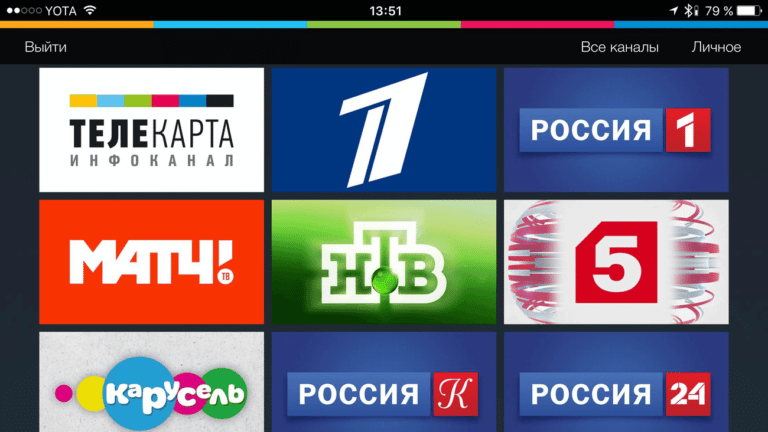

Tutoriel intéressant mais c’est stupide d’avoir les images dans une autre langue.
porque las capturas en ruso? lo menos que espero de un tutorial en español son las capturas en el mismo idioma y mas cuando hay diferentes modelos y las opciones no están exactamente en el mismo sitio